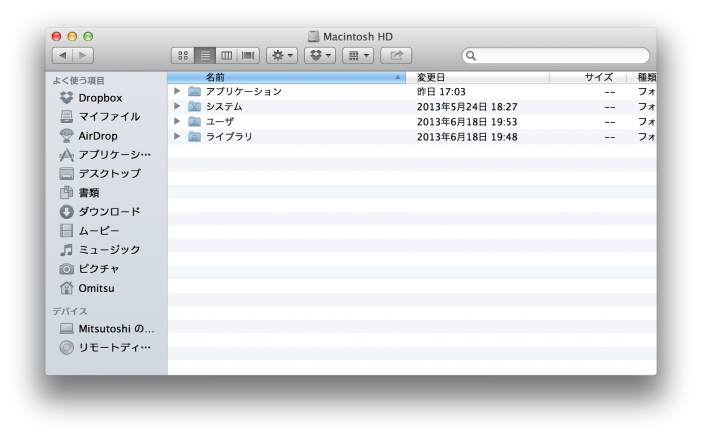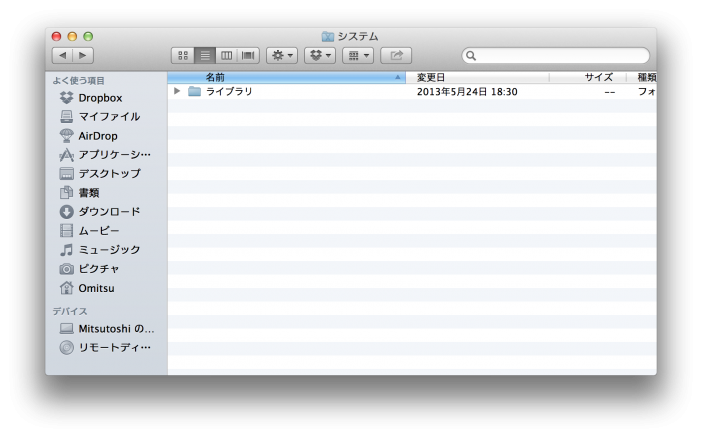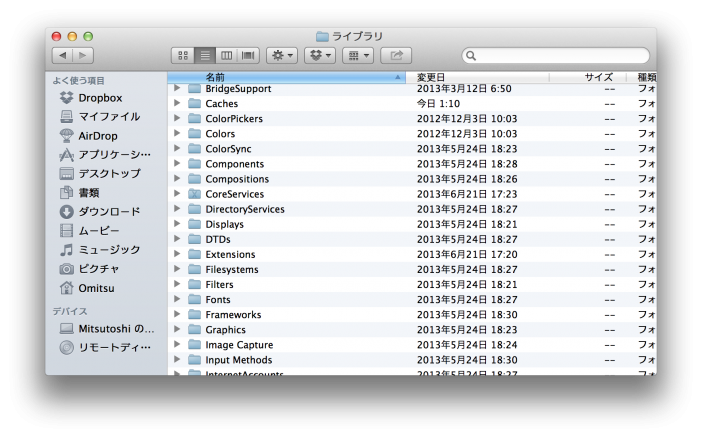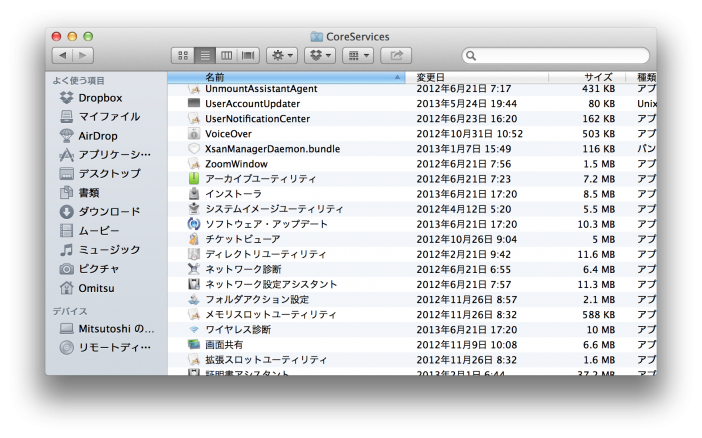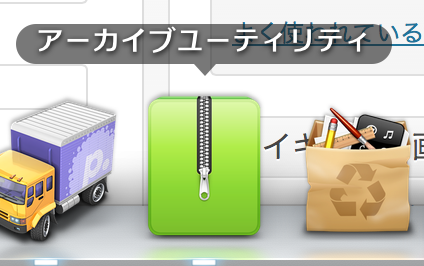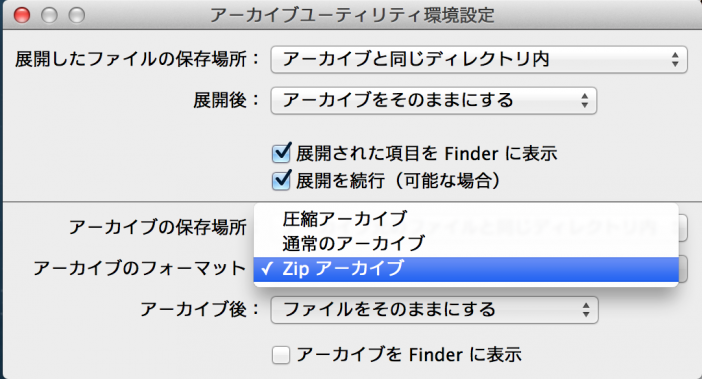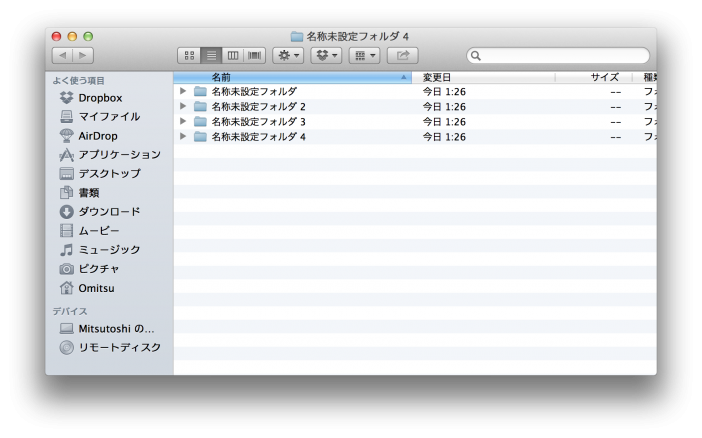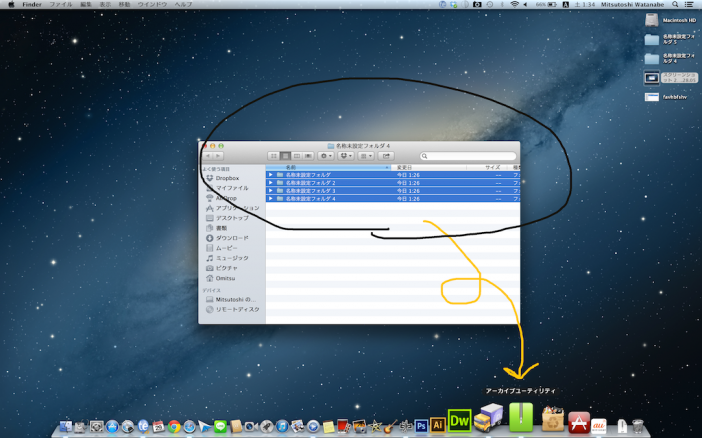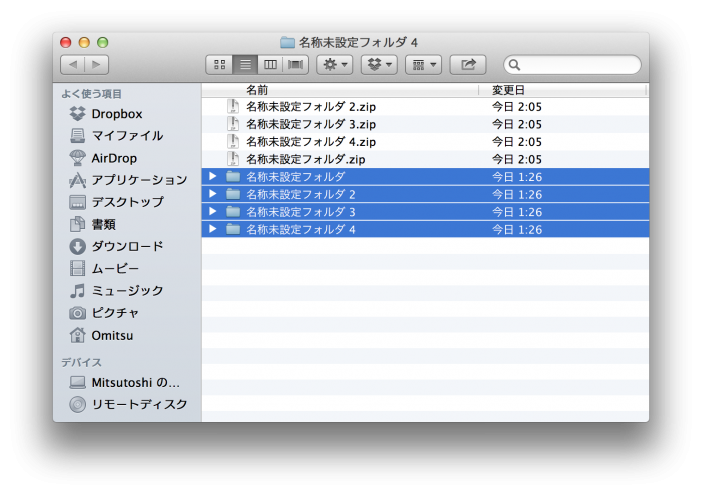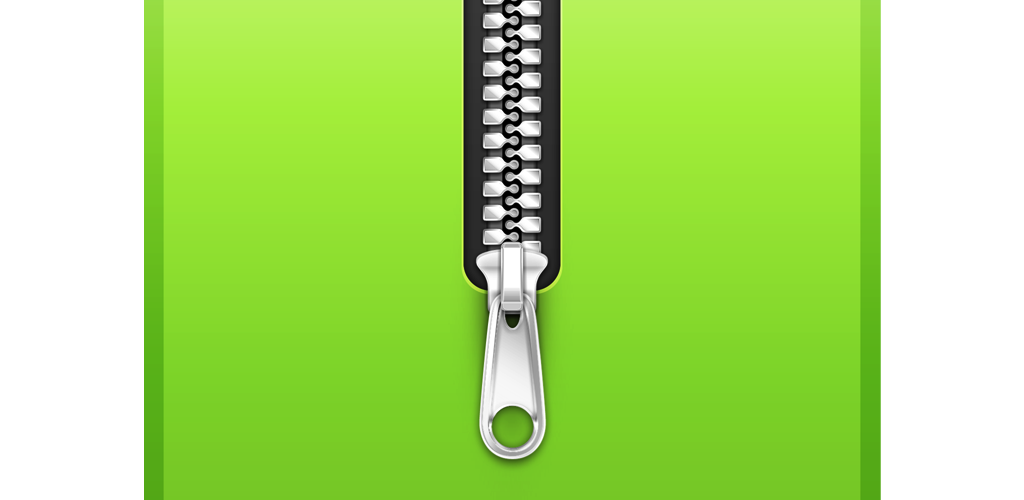
Macで個別に圧縮ファイルを作る方法をご紹介します。
意外にもこのやり方は知らない方が多いと思います。
たくさんの圧縮ファイルを個別に作りたいときには一気に圧縮したいと思っても、まとめて選んで圧縮すると全部ひとまとめのZipファイルができあがってしまうので困っている方も多いと思います。僕も困ったことがあり、調べたところこの方法にたどり着きました。
スポンサーリンク
デフォルトの機能、アーカイブユーティリティを使う
アーカイブユーティはMac OSXにデフォルトに入っている圧縮&解凍を行うユーティリティです。MacでZipファイルを扱うときにはもっともおなじみな機能のひとつです。
アーカイブユーティリティが入っているフォルダはどこ??
おそらくこの問題で困った方は多いはずです。アプリケーションフォルダどころか、アプリケーションフォルダ内の『ユーティリティ』にも存在しません。
いったいどこに入っているかといいますと、実はシステム内にあります。
「起動ディスク(Macintosh HDなど)」→「システム」→「ライブラリ」→「CoreServices」と移動すると、アーカイブユーティリティがあります。
この順序で進んでいけば辿り着けます。
順序
1.アーカイブユーティリティをDockに追加します。
2.アーカイブユーティリティの環境設定でZipファイルを選ぶ
3.このような状態にしたら、次にまとめて圧縮したいフォルダをドラッグする
ここではサンプルで4つのフォルダを圧縮してみます。
すべてのファイルを選び(command+A)、先ほどDockに追加したアーカイブユーティリティにドラッグします。
ドラッグすると自動で個別に圧縮が始まるため簡単です。
圧縮が終わるとこのようにひとつずつ個別にZipファイルができあがっています。
このようになったら完成です。
この方法の用途
たくさんのフォルダを一括で個別に圧縮ファイルを作成できるので書籍をスキャンした画像をi文庫HD用にたくさん作りたいときや、他人にファイルを渡したいときに使えると思います。
その他、もし使えると思ったら便利ですよ♪
単純にドラッグでZipファイルが作れますのでDockに追加してみるのもいいかもしれませんね。
スポンサーリンク